c盘满了怎么办,小编教你电脑c盘满了怎么清理
时间:2020-09-16 16:13:13
大家都知道c盘是系统盘,储存着大量文件,时间久了,c盘垃圾或者文件多了,电脑运行速度会变得很慢。如果要加快系统运行速度,就要清理c盘一些无用垃圾。可是电脑c盘满了怎么清理?其实想要清理c盘的方法很简单。下面,小编给大家分享清理c盘的经验。
C盘作为系统盘,里面的东西不能随便删,而我们在使用各种软件的时候,会无法避免的产生各种数据,使c盘的空间越来越小。一开始还可以通过一些软件清理一下c盘,腾出一部分空间。下面,小编跟大家聊聊电脑c盘满了清理的进程。
电脑c盘满了怎么清理
方法一、最常用的方法
1、双击计算机图标进入,右键C盘,选择属性
2、点击常规选项下的磁盘清理
3、然后等待计算机扫描文件
4、选择要删除的文件,点击确定
5、点击删除文件
6、程序正在清理这些你选定的文件,清理完成之后,你的C盘空间会多出很大一部分。
7、如果电脑的磁盘空间实在太小,可以在属性页中选中压缩驱动器来节约磁盘空间,通过这种途径可以一定程度上节约空间。
方法二、清空回收站
我们在删一些文件的时候,不会直接被删掉,而是储存到你电脑的回收站里面,回收站使用的是C盘的储存。因此,定期清空回收站可以释放C盘的储存空间。下次删除的时候可以按住Shift,再点删除就会跳过回收站直接删除。
方法三、清除c盘无用文件
很多软件默认的缓存是c盘(建议大家在安装软件时更改软件安装路径,将其存放在C盘之外的盘符),以至于c盘越来越小,比如常用的qq,用久了,会有5G大小,因为缓存了很多图片。
1、我们可以选择打开计算机,通过目录 C:\Users\admin\Documents。(其中"admin"为你的用户名,以下不在重复)。我的文档为资料默认保存路径,包括应用记录。
例如QQ的个人文件夹(Tencent Files)默认就放在这里,如果不需要再保存聊天记录及传输文件,可以删除相应QQ号的文件夹。
2、应用数据文件夹清理,目录 C:\Users\admin\AppData\Local。对已经卸载的应用可以直接删除。应用数据不重要的也可以删除。
3、默认下载路径清理,目录 C:\Users\admin\Downloads 。对于重要的文件可以转移,不重要的可以直接删除。
4、以下目录下的文件也可以直接删除
1)C:\Documents and settings\用户名\Local settings\Histoy\下的所有文件(历史记录)可以删;
2)C:\Documents and settings\用户名\Recent\下的所有文件(最近浏览文件的快捷方式)可以删;
3)C:\WINDOWS\Temp\下的所有文件(临时文件)可以删;
4)C:\WINDOWS\ServicePackFiles\下的(升级sp1和sp2后的备份文件)可以删;
方法四、重新给C盘分空间
如果C盘本身容量就很小,我们就需要将其它盘多余的空间拿出一部分来分给你C盘。直接在网上下载一个分区助手,用这个软件可轻松的给你电脑磁盘重新分配空间
如果以上方法还是解决不了或者感觉太麻烦,就重装系统吧,重装系统几步就完成,而且还不会丢失重要文件哦
1、首先将电脑C盘文件进行备份,然后打开浏览器,搜索【小白官网】,下载小白一键重装系统软件。
2、关闭电脑上全部的杀毒软件,打开小白。
3、进入小白系统功能界面,我们就可以看到提供的微软原版XP/win7/win8/win10系统了,选择自己需要的操作系统进行安装。
4、勾选自己喜欢的第三方软件,点击下一步。
5、后续步骤就无需我们操作啦,等待系统安装完成即可。
6、出现系统界面就大功告成啦。现在C盘空间是不是很多呢?以后安装软件一定要安装在C盘之外的盘符哦。
学会重装系统能给你带来什么?
现在维修店重装系统30-50元不等,我们学会重装系统不仅可以解决自己的电脑问题,学习更多的电脑知识。还可以给别人重装系统,并从中收取一定的费用,发家致富之旅从此开始。
小白系统还有人工客服的技术支持,当你在重装系统时遇到不懂的问题时,可以随时咨询人工客服哦。
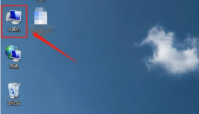
我们在使用电脑的过程中,一不小心就会被捆绑软件下载一些流氓程序,导致我们的c盘有很多流氓程序,很多小伙伴都不知道该如何删除,下面,小编就把删除c盘流氓程序的方法带给大家。
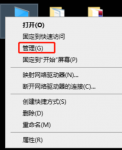
c盘分区怎么操作呢? c盘分区只需要我们在此电脑的管理里面设置c盘分区即可,具体的 c盘分区操作步骤 。 工具/原料: 系统版本: windows10系统 品牌型号:惠普暗夜精灵8 方法/步骤: 通
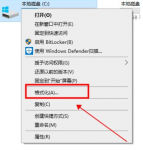
c盘是电脑中默认的系统盘,大多数用户把Windows系统安装在c盘,所以我们不能在系统下直接像格式化其他磁盘一样格式化C盘。那 怎么格式化c盘 呢?下面小编就来介绍一下 格式化c盘步骤。
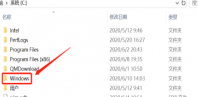
大家都知道c盘是我们的系统盘,C盘太满了之后,我们电脑会卡机,所以一般情况下,我们都要学会清理C盘的垃圾,今天小编来跟大家说说台式电脑c盘满了怎么清除里面的垃圾吧. 更多电脑教程,
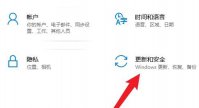
好多用户想知道c盘如何清理除系统以外的所有东西,首先我们是打开电脑的设置选项,进入更新和安全选项,点击恢复选项中的重置此电脑,最终选择删除所有东西,这样就能清理除系统

大家知道大地 win7怎么格式化c盘 吗?当我们需要重装系统的时候,首先就得把c盘给格式化掉,不然会出现以前没有删除掉的文件,那么我们要怎么去操作才可以格式化c盘呢?下面还是一起